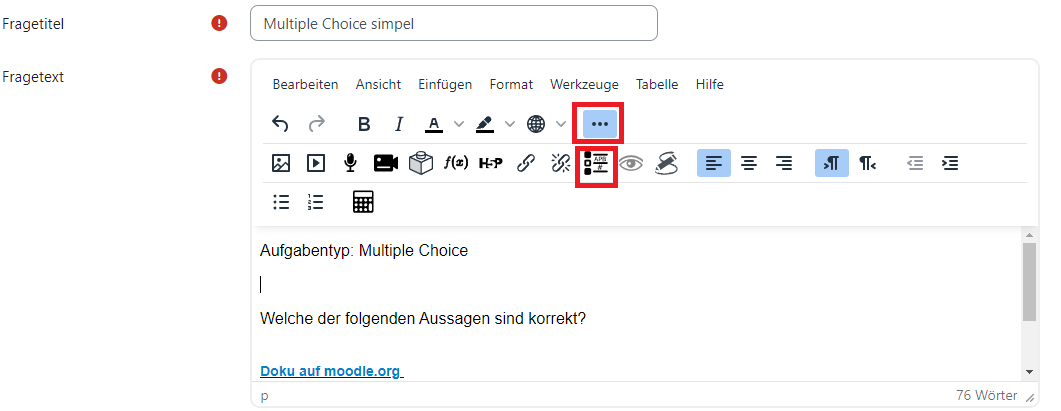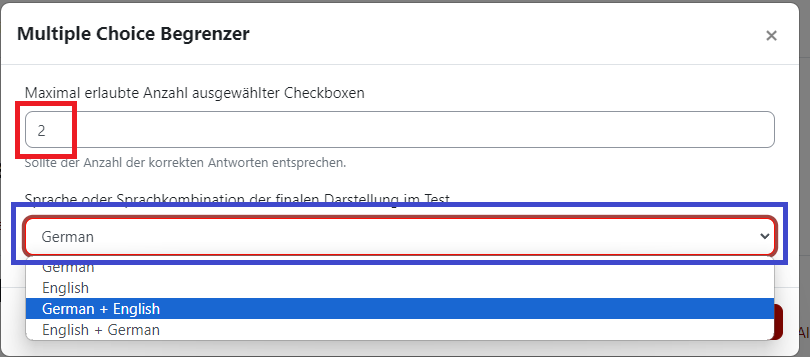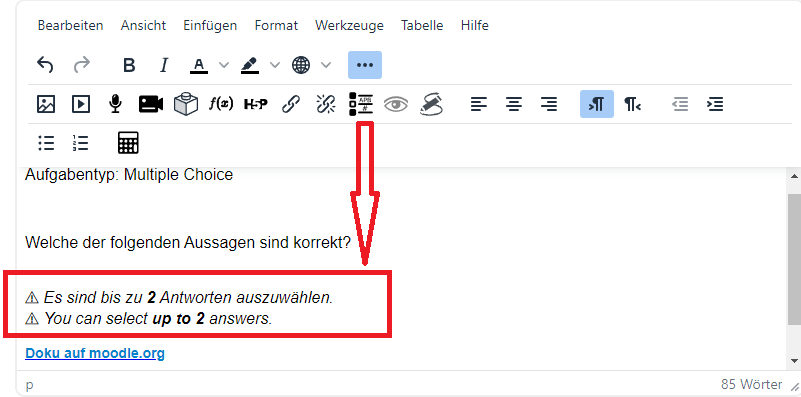Multiple-Choice-Fragen
Rechtliches
Seit dem 01.04.2022 gelten für Multiple-Choice-Aufgaben neue Regelungen. Das Dezernat II hat die allgemeine Prüfungsordnung überarbeitet, dabei wurde §23 APB angepasst.
Neue Regelungen
Ab dem Sommersemester 2022 müssen für jede richtige angekreuzte Antwortmöglichkeit bei Multiple-Choice-Fragen Teilpunkte bzw. Punktanteile vergeben werden. Falsche Antworten müssen neutral behandelt werden – Es dürfen keine Punkte abgezogen werden. Zusätzlich muss angegeben werden, wie viele Antwortmöglichkeiten richtig sind. Wenn zu viele Kreuze gesetzt werden, führt das zu 0 Punkten.
Hinweis: Fast alle Formen Multiple-Choice-Aufgaben sind Antwortwahlverfahrensaufgaben. Prinzipiell können Multiple-Choice-Aufgaben auch verwendet werden um komplexe, also zusammengesetzte Antworten, mit einer Art Baukasten aus verschiedenen Teilantworten formulieren zu lassen. Bei letzterem Vorgehen liegt kein Antwortwahlverfahren vor, weil die zutreffende Antwort nicht offen zu sehen ist.
Zusammenfassung
- Kein All or Nothing erlaubt
- Keine negative Bewertung in den Auswahloptionen
- Single-Choice hat keine Änderungen
- Durch manuelle Erweiterung des Aufgabentextes ist volle automatisierte Auswertung möglich für Antwortwahlverfahrensaufgaben möglich.
- Multiple-Choice-Aufgaben müssen nicht zwingend Antwortwahlverfahrensaufgaben sein (Beispiel Antwort aus Baukasten zusammenklicken)
- Hinweis auf den Aufgabentyp berechnete Multiple-Choice mit gewissen Aufgabengeneratorfunktionen
Erstellen von Multiple Choice Aufgaben Aufgaben
Schritt 1
Zum erstellen einer Aufgabe wählen Sie den Typ Multiple-Choice. Eine Anleitung zur Wahl von Fragetypen finden Sie hier.
Schritt 2
Nehmen Sie zunächst die allgemeinen Frageneinstellungen vor.
Beachten Sie, dass Sie die korrekte Anzahl zu setzender Kreuze in der Aufgabenstellung nennen müssen!
Schritt 3
Als nächstes müssen Sie die Anzahl der setzbaren Kreuze limitieren.

Wählendem Sie zunächst das Symbol am Rechtspfeil, dann das am Linkspfeil. Fügen Sie nun das folgende Skript per Copy & Paste ein.
Skript zum einstellenEinstellungen der maximalenKreuze Anzahlwird anin Kreuzen
Aufgabenstellung <scriptauch src="https://moodle-exam.tu-darmstadt.de/lib/javascript.php/1652852507/lib/jquery/jquery-3.5.1.min.js"></script>ein Textbaustein eingefügt. <script>$(document).ready(function()Für {letSingle $totalChoice =Aufgaben 0;let $maxCross = 2;$("div.answer input[type=checkbox]").each(function() {$(this).on('click', function(event) {if (!$(this).is(":checked")) {$total = $total - 1;} else if ($total < $maxCross) {$total = $total + 1;} else {event.preventDefault();event.stopPropagation();}});});});</script>
Stellenbrauchen Sie die MaximalanzahlKreuze nicht zu limitieren, denn Sie können Single Choice im Schritt 4 direkt einstellen.
Im MC-Begrenzer kann die Anzahl der Kreuze begrenzt werden.
Der Textbaustein über die Anzahl der zu setzenden Kreuze über maxCross ein.
Achtung! Das Skript funktioniert nur korrekt, wenn nur eine Multiple Choice Aufgabe pro Seite im Moodletest vorkommt. Bitte beachten Sie diese Einschränkung beiin der ErstellungAufgabenstellung Ihrerkann Prüfung!
in verschiedenen Sprachkombinationen dargestellt werden.
Beispiel für einen deutsch-englischen Textbaustein.
Die Textbausteine oder auch die Anzahl der Kreuze wird durch erneutes verwenden des MC-Begrenzers aktualisiert.
Schritt 4
- Eine oder mehrere Antworten?: Stellen Sie ein ob es sich bei Ihrer Aufgabe um eine Multiple-Choice oder Single-Choice Aufgabe handelt.
- Antworten mischen: Mit dem Häkchen legen Sie fest, ob die Antworten jedem Studierenden in derselben Reihenfolge angezeigt werden oder ob sie gemischt werden.
- Antworten nummerieren?:
- Standard-Anweisungen anzeigen: Bei dieser Option sollten Sie immer "Nein" auswählen, da sie nicht der APB genügt!
Schritt 5
In jedem der oben abgebildeten Kästen können Sie eine Antwortoption hinterlegen. Diese kann neben reinem Text auch Bilder, Videos etc. beinhalten.
- Bewertung: Stellen Sie hier den Prozentsatz der vollen Punktzahl ein, den Studierende durch das Auswählen der Antwortoption erreichen kann. Die Gesamtbewertung muss 100% ergeben.
- Feedback: